Zalecenia dotyczące bezpiecznej jazdy
Należy przestrzegać miejscowych zasad oraz przepisów ruchu drogowego.
-
W dbałości o bezpieczeństwo użytkownika korzystanie z niektórych funkcji podczas jazdy zostało zablokowane. Funkcje, których nie można będzie używać, zostaną wyłączone.
-
Prowadzenie po trasie jest punktem odniesienia i zabierze Cię w pobliże celu. Podświetlona trasa nie zawsze jest: najkrótsza, najmniej zakorkowana i w niektórych przypadkach może nie być najszybszą.
-
Informacje dotyczące dróg, nazw oraz POI niekiedy mogą nie być aktualne. Niektóre lokalizacje mogą nie posiadać aktualnych informacji.
-
Znacznik lokalizacji auta nie zawsze jest precyzyjny. W celu wyświetlania bieżącego położenia niniejsza funkcja korzysta z informacji GPS, różnych czujników oraz danych mapy samochodowej. Jednak w przypadku, gdy satelita przesyła niedokładne sygnały bądź gdy otrzymywane sygnały pochodzą z dwóch lub mniej satelitów, wystąpienie błędów w określaniu lokalizacji auta staje się bardziej prawdopodobne. Takie błędy nie mogą zostać skorygowane.
-
Lokalizacja pojazdu wskazywana przez nawigację może różnić się od rzeczywistego położenia z różnych powodów np. stan transmisji satelitarnej, stan pojazdu (lokalizacja w czasie jazdy i warunki), itd. Ponadto rzeczywiste położenie auta może różnić się od wskazywanego przez urządzenie, jeśli dane mapy nie uwzględniają zmian wynikających z budowy nowych dróg. W przypadku pojawienia się takich różnic po krótkim czasie pozycja pojazdu zostanie automatycznie skorygowana poprzez dopasowanie do mapy lub informacje pochodzące z GPS.
Global Navigation Satellite System (GNSS) jest systemem nawigacyjnym opartym na sygnale satelitarnym z 24 satelitów umieszczonych na orbicie przez Departament Obrony Stanów Zjednoczonych.
System GPS był na początku przeznaczony do celów militarnych, ale w roku 1980 rząd udostępnił go do użytku cywilnego.
GPS pracuje w każdych warunkach pogodowych, w każdym miejscu na świecie, 24 godziny na dobę.
Korzystanie z systemu GPS nie wymaga opłacania subskrypcji ani opłat za konfigurację.
Urządzenie, aby pracować, musi odbierać sygnały z satelitów. Nawigacja nie odbiera sygnału, jeśli znajdujesz się wewnątrz budynku, w pobliżu wysokich zabudowań, drzew lub w garażu.
Zanim nawigacja sprawdzi Twoją aktualną lokalizację i znajdzie trasę, musisz wykonać następujące czynności:
-
Wyjdź na zewnątrz, gdzie nie ma wysokich przeszkód.
-
Włącz nawigację. Odebranie sygnałów z satelitów może potrwać kilka minut.
Ekran obsługi nawigacji
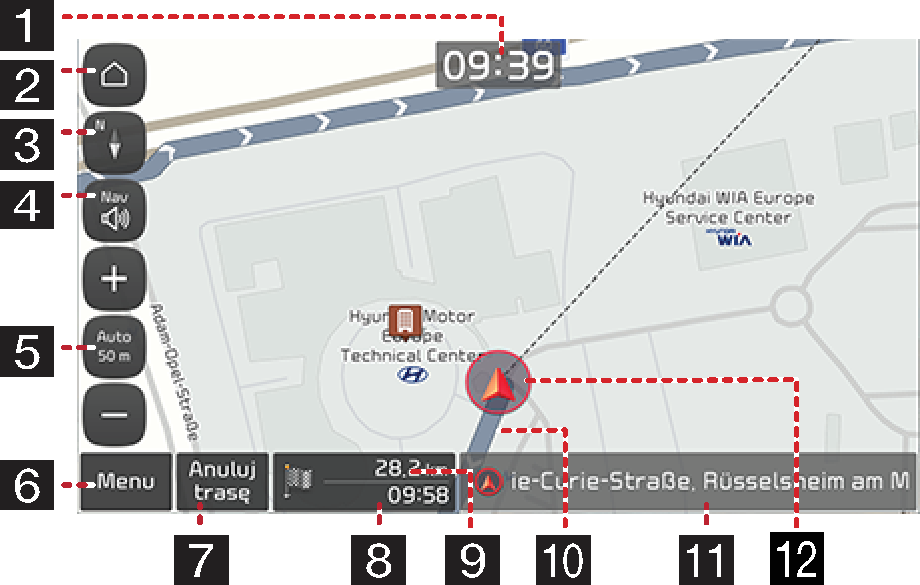
-
Wyświetlacz godziny
Wyświetla aktualny czas.
-
Przycisk strony głównej
Przenosi do ekranu menu głównego.
-
Przycisk widoku mapy
Zmienia perspektywę widoku mapy. Naciśnij [
 ], [
], [ ] lub [
] lub [ ].
].-
 (2D, zgodnie z kierunkiem jazdy):
Górna część mapy jest zawsze zorientowana zgodnie z kierunkiem jazdy.
(2D, zgodnie z kierunkiem jazdy):
Górna część mapy jest zawsze zorientowana zgodnie z kierunkiem jazdy. -
 (Widok 2D,
północ u góry mapy): Mapa jest zawsze zorientowana w kierunku północnym
niezależnie od kierunku jazdy.
(Widok 2D,
północ u góry mapy): Mapa jest zawsze zorientowana w kierunku północnym
niezależnie od kierunku jazdy. -
 (3D, zgodnie
z kierunkiem jazdy): Na mapie wyświetlane są podstawowe zarysy i
szczegóły otoczenia drogi.
(3D, zgodnie
z kierunkiem jazdy): Na mapie wyświetlane są podstawowe zarysy i
szczegóły otoczenia drogi.
-
-
Przycisk głośności nawigacji
Reguluje głośność nawigacji. Aby uzyskać więcej szczegółów, patrz część „Głośność systemu nawigacji”.
-
Przycisk skali mapy
Wyświetla aktualną skalę mapy.
-
Naciśnij przycisk automatycznego skalowania, aby automatycznie dostosować skalę mapy w zależności od prędkości.
-
Naciśnij ponownie przycisk automatycznej zmiany skali, aby zmienić skalę mapy ręcznie.
-
Naciśnij przycisk [
 ] lub [
] lub [ ], aby wyregulować skalę mapy.
], aby wyregulować skalę mapy.
-
-
Przycisk Menu
Pojawi się menu skrócone. Aby uzyskać więcej szczegółów, patrz część „Menu skrócone”.
-
Przycisk Anuluj trasę
Anuluje prowadzenie.
Przycisk Kontynuuj nawigację
Umożliwia wznowienie nawigacji po zatrzymaniu nawigowania po ustawionej trasie.
-
Szacowany czas przyjazdu i pozostały czas
Wyświetla pozostały czas i szacowany czas przyjazdu do punktu docelowego.
-
Wyświetlacz pozostałej odległości
Wyświetla odległość, która dzieli użytkownika od punktu docelowego. Naciśnij, aby sprawdzić informacje na temat punktu docelowego.
-
Linia naprowadzania
Po ustawieniu trasy wyświetla symulację drogi do punktu docelowego.
-
Wyświetlanie aktualnej lokalizacji i celu podróży
Wyświetla obecną lokalizację i miejsce docelowe.
-
Znacznik lokalizacji pojazdu
Pokazuje bieżące położenie pojazdu oraz kierunek.
-
Ściągnij/rozciągnij palce, aby ustawić poziom przybliżenia na ekranie mapy.
-
Obróć element sterujący w lewo/prawo, aby ustawić poziom przybliżenia na ekranie mapy. (Jeśli na wyposażeniu)
Można przełączać tryb skali mapy na tryb stałej skali lub tryb automatycznego skalowania.
Na
ekranie mapy naciśnij przycisk [![]() ]/[
]/[![]() ].
].
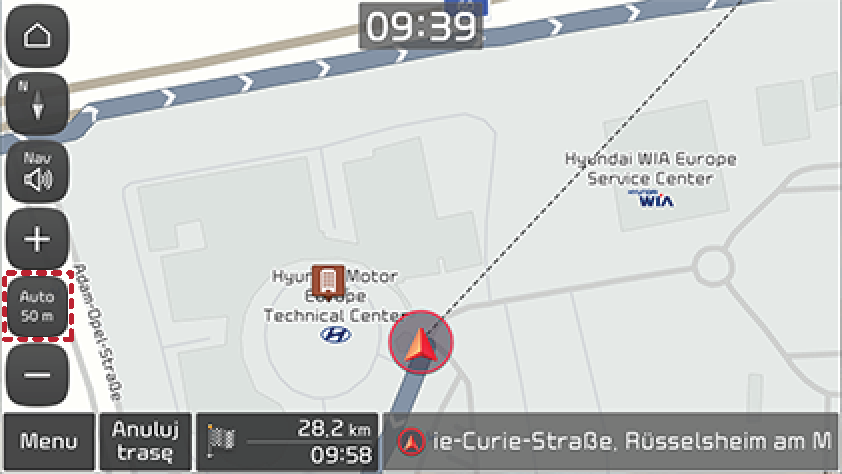
|
Nazwa |
Opis |
|
Stała skala [ |
Wyświetlana skala jest stała. |
|
Automatyczne skalowanie [ |
Skala mapy jest ustawiana automatycznie w oparciu o prędkość, klasyfikację drogi i odległość naprowadzania. |
Naciśnij
przycisk [ ] lub [
] lub [ ], aby wyregulować głośność.
], aby wyregulować głośność.
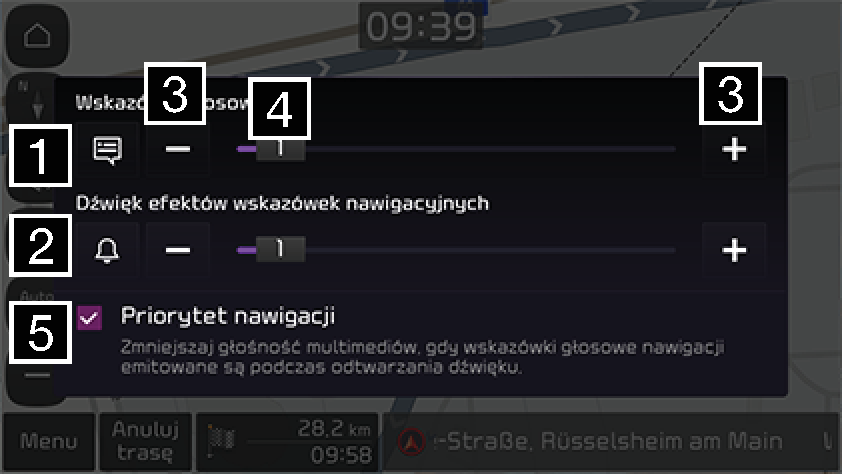
-
[
 ] [
] [ ]
]Naciśnij ten przycisk, aby wyciszyć prowadzenie głosowe lub wyłączyć wyciszenie.
-
[
 ] [
] [ ]
]Naciśnij ten przycisk, aby wyciszyć efekt dźwiękowy lub wyłączyć wyciszenie.
-
[
 ] [
] [ ]
]Naciskaj te przyciski, aby wyregulować głośność.
-
[
 ]
]Przeciągnij pasek regulacji głośności w celu wyregulowania głośności.
-
Priorytet nawigacji
Zaznaczenie tej opcji obniża głośność wszystkich innych dźwięków podczas odtwarzania zaleceń nawigacji.
Naciśnij i przytrzymaj żądany punkt na mapie, a następnie go przenieś w żądanym kierunku i zwolnij po ustawieniu jego ostrości. Wybrany punkt zostanie wyśrodkowany na ekranie i wyświetli się symbol przewijania. Informacje o zaznaczonym punkcie i odległości w linii prostej od bieżącej lokalizacji zostaną wyświetlone na środku ekranu.
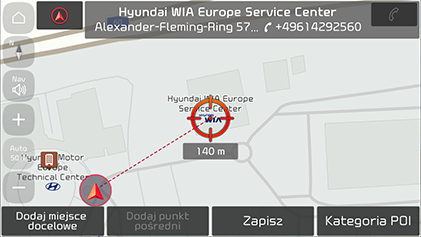
Jeśli zostanie wciśnięty obszar na mapie, mapa będzie przewijana w wybranym kierunku aż do momentu zwolnienia.
Po znalezieniu POI można wykorzystać do nawiązania połączenia z tym obiektem wyświetlony numer telefonu POI.
-
Znajdź żądany punk POI za pomocą różnych metod wyszukiwania, takich jak funkcja przewijania mapy, kategoria POI, poprzedni cel lub zapisane miejsca.
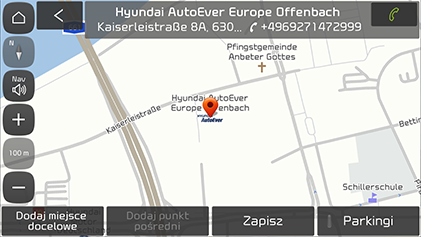
-
Na ekranie mapy naciśnij przycisk [
 ].
]. -
Do wykonania połączenia używana jest funkcja telefon Bluetooth.
-
Nawiązanie połączenia nie będzie możliwe, jeśli nie ma informacji na temat numeru POI lub gdy do urządzenia Bluetooth nie jest podłączony telefon.
-
Aby uzyskać więcej informacji o uwierzytelnianiu telefonu komórkowego za pomocą połączenia Bluetooth lub szczegółowe informacje o wyszukiwaniu , patrz część „Parowanie i łączenie urządzenia z telefonem z funkcją Bluetooth”.
Po uruchomieniu nawigacji, na około 10 sekund, pojawi się okno Poprzednie cele. Okno to pojawia się tylko wtedy, gdy w nawigacji nie zaplanowano żadnej trasy.
Możesz wybrać jedną z tras na liście.
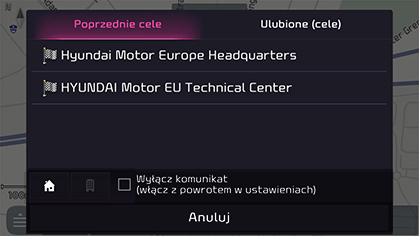
Aby ustawić poprzednie miejsca docelowe, naciśnij SETUP > Nawigacja > Naprowadzanie > Ustawienia poprzednich celów > Pokaż poprzednie cele przy uruchomieniu.
Menu skrócone
Wyświetlone jest szybkie menu w celu szybkiego przejścia do menu nawigacji. W zależności od modelu, wyposażenia opcjonalnego i kraju niektóre pozycje na ilustracjach mogą różnić się od pozycji na rzeczywistym wyświetlaczu.
-
Naciśnij opcję Menu na ekranie mapy.
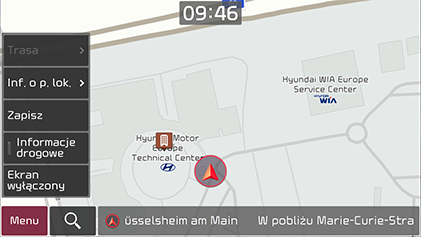
-
Naciśnij żądaną opcję.
-
Menu: służy do wyświetlani lub ukrywania menu skróconego.
-
Trasa: wylicza trasę ponownie lub ustawia opcje trasy.
-
Inf. o p. lok.: Ustaw elementy POI, aby były wyświetlane na mapie lub znajdź obiekt, wyszukując POI w pobliżu bieżącej lokalizacji.
-
Zapisz: pozwala dodać bieżącą lokalizację do zapisanych miejsc.
-
Informacje drogowe: Określ, czy wyświetlać ruch drogowy.
-
Ekran wyłączony: wyłącza wyświetlacz. Dotknij ekranu, aby go włączyć ponownie.
-